Sådan redigeres eller ændres afstand i Strava manuelt
Strava bruges af millioner af verdensomspændende atleter til at spore og registrere deres aktiviteter. Vi kan fremvise eller dele vores aktivitet gennem billeder sammen med den distance, vi tilbagelægger. Men nogle gange sker det, at vi utilsigtet tilføjer uønsket afstand til vores aktiviteter. Dette sker, når vi lader Strava-appen køre i baggrunden, selv efter at have afsluttet aktiviteten. Men ingen grund til bekymring, da alle kan begå den slags fejl. Og heldigvis giver Strava dig autoritet til at redigere eller ændre afstanden manuelt. Så det er nemmere for dig at føre en mere præcis registrering af dine aktiviteter.
Indhold
Rediger aktivitet på Strava
Der er grundlæggende to muligheder tilgængelige på Strava, som du kan bruge til at redigere eller ændre afstanden. Mulighederne er Crop og Split.
Hvis du bruger beskæringsmuligheden, så kan du bare redigere start- og slutpunktet for aktiviteten for at gøre din registrerede distance mere nøjagtig. På den anden side kan Split-indstillingen bruges til at opdele en aktivitet i 2 eller 3 dele, så du kan redigere dem individuelt.
Beskæringsafstand i Strava
Hvis du har rodet med start- eller slutpunktet for din aktivitet, mens du optager den, så kan du gøre brug af Strava Cropping-funktionen.
Bemærk: Denne funktion er udelukkende tilgængelig på Strava-webstedet og kan ikke bruges på Android- eller iOS-appen. Selvom du kan følge de samme trin i din telefons browser.
1. Besøg Stava på din browser og log ind på din konto, hvis det ikke allerede er gjort.
2. Gå derefter videre til Tregner > Mine aktiviteter.

3. Vælg nu den aktivitet, du ønsker at redigere. Vær sikker på at du klik på navnet på aktiviteten og ikke på Rediger-indstillingen.

4. På næste side vil du se den valgte aktivitet. Klik nu på trepunktsikon i venstre side og vælg Crop fra de muligheder, der dukker op.

5. Derefter vil du blive omdirigeret til Afgrødeaktivitet side. Hvis du nogensinde har skabt segmenter på Strava, så ser denne side måske bekendt ud for dig. For også på denne side får du en skyder øverst, som du kan bruge til at ændre start- og slutpunktet for din aktivitet.
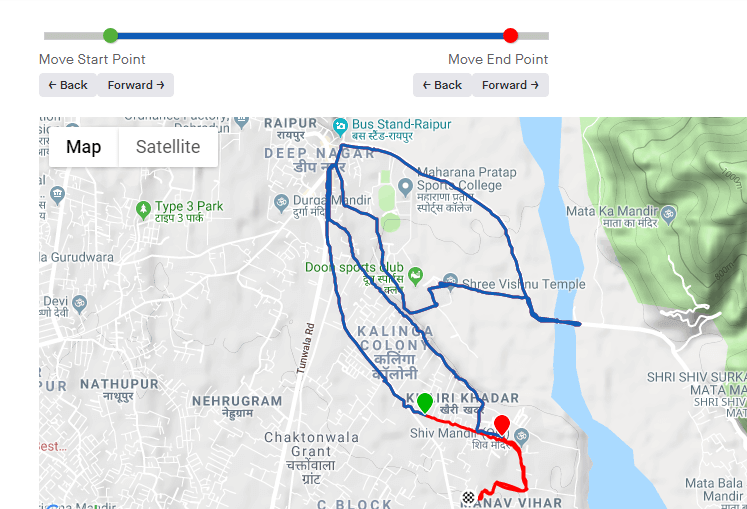
Startpunktet vises med en grøn prik og slutpunktet med en rød prik. Du kan også zoome ind og ud af kortet efter din bekvemmelighed, så du kan beskære en nøjagtig afstand fra aktiviteten.
6. Når du har trimmet din aktivitet, skal du vælge Crop mulighed i venstre side af skærmen.
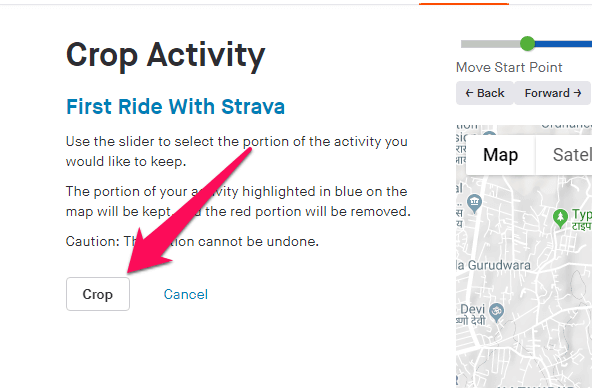
Sørg for, at du beskærer aktiviteten præcis, som du vil. Det er fordi beskæring er et irreversibelt fænomen på Strava, og det kan ikke fortrydes for enhver pris.
Når aktiviteten er beskåret med succes, vil den tid, højde og kilometertal vil blive ændret i overensstemmelse hermed. Du kan se den redigerede aktivitet under Mine aktiviteter.
Opdelt aktivitet på Strava
Ved at bruge beskæringsfunktionen kan du kun redigere eller ændre start- eller slutpunktet for en aktivitet. Og der er ingen funktion tilgængelig til at redigere den midterste del af en aktivitet på Strava. Det du dog kan gøre er at dele en aktivitet op i 2 eller 3 dele. Når du gør det, kan du nemt beskære eller redigere den ønskede del af en aktivitet. For at opdele en aktivitet på Strava kan du følge nedenstående trin:-
1. Log ind på din Strava konto og gå til Træning > Mine aktiviteter.

2. Vælg nu den aktivitet, du vil redigere. Derefter skal du klikke på trepunktsikon i venstre side og vælg Split.

3. På næste side skal du vælge antallet af aktiviteter, du vil oprette ud af den oprindelige aktivitet; maksimalt 3 dele.
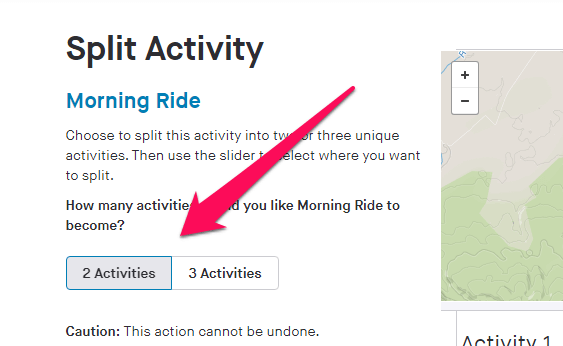
4. Når du har valgt antallet af aktiviteter, kan du tildele afstanden for hver aktivitet ved at justere skyderen nederst på aktivitetskortet. Vælg derefter Dele at opdele aktiviteten. (Bemærk: I tilfælde af 3 aktiviteter vil der være 2 sådanne skydere.)

Derefter vises en bekræftelsespopup. Bare klik på Del knap at give tilladelse til opsplitning. (Bemærk: Ligesom beskæring er opdelingsaktivitet også irreversibel. Så sørg for, at du er sikker på, hvordan du opdeler den oprindelige aktivitet.)
5. Når opdelingen er færdig, vil du se 2 eller 3 forskellige aktiviteter, afhængigt af antallet af aktiviteter, du valgte under opdelingen. Aktiviteterne vil have samme navn som den oprindelige aktivitet under Min aktivitet .

Nu kan du nemt redigere eller beskære disse aktiviteter individuelt og fjerne den falske afstand fra din Strava-konto.
Bemærk: Alle de kudos og kommentarer, du har fået til den oprindelige aktivitet, forbliver med den første aktivitet efter opdeling.
Kan du tilføje afstand i Strava?
Det sker nogle gange, at Strava ikke registrerer hele distancen af din aktivitet på grund af nogle tekniske fejl eller GPS-problemer. I så fald vil du gerne tilføje den tabte afstand til din allerede registrerede aktivitet. Men det kan du desværre ikke. Du kan dog i beskrivelsen af aktiviteten notere den afstand, du har mistet.
Du kan også oprette en manuel aktivitet ved at tilføje den tabte distance og den tid, det tager dig at tilbagelægge denne distance. Dette vil hjælpe dig med at holde et register over hele den distance, du tilbagelægger på Strava. Hvis du ikke ved, hvordan du opretter en manuel aktivitet, er det sådan her du kan:-
1. Åbn Strava-appen på din mobil, og tryk på +(tilføj) ikon i nederste højre hjørne af skærmen. Vælg derefter Manuel aktivitet fra de givne muligheder.
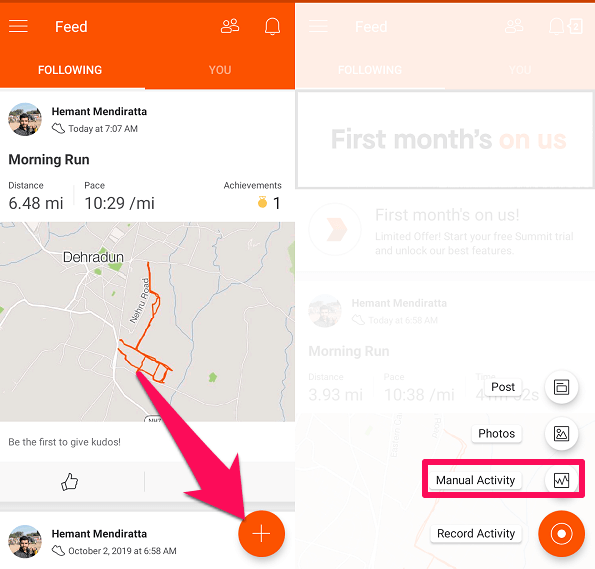
2. Nu, under den manuelle aktivitet, skal du først angive en titel til den. Derefter skal du tilføje tid og afstand fra toppen af skærmen. Når du er færdig med detaljerne, skal du trykke på SPARE øverst til højre.
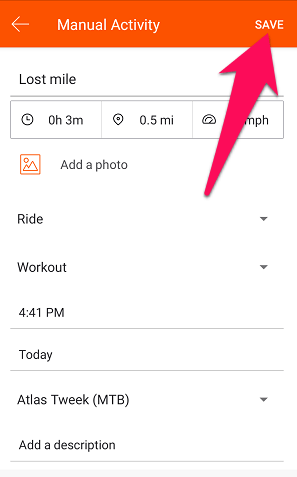
Efter at være blevet gemt, vil denne aktivitet blive tilføjet til din konto. På denne måde mister du ikke din tilbagelagte distance på Strava.
Indpakning op
Strava er en fantastisk fitness-sporingsplatform, men nogle gange på grund af menneskelige fejl eller tekniske fejl kan den registrere aktiviteterne unøjagtigt. Selvom du kan redigere afstanden i din aktivitet og gøre den mere præcis. Med den lille løsning kan du også tilføje den tabte distance i Strava, så du ikke mister den.
Seneste Artikler